
이번 포스팅은 같은 네트워크를 사용하는 서버와 PC가 통신 할 수 있도록 설정하려고 합니다.
우선 Seoul 지역의 서버와 PC의 IP주소, 서브넷 마스크, 게이트웨이 주소, DNS주소를 설정합니다.


그 다음은 라우터 인터페이스 설정을 합니다.
라우터 CLI 창에서 설정모드(configure terminal)로 들어간 뒤 LAN 구간을 설정해야하는데
그 전에 hostname과 비밀번호부터 설정합니다.
enable
configure terminal
hostname Seoul_R1
enable password minha
설정 사항을 show running-config 로 확인해보면 hostname과 비밀번호가 잘 설정됐음을 볼 수 있습니다.

하지만 이 비밀번호는 공개되어있어 보안에 취약하니 암호화 된 비밀번호로 다시 설정할겁니다.
그리고 명령어를 잘못 입력했을 때 DNS를 찾지 않도록 추가로 설정해줍니다.
enable secret minha1
no ip domain-lookup
service password-encryption
다시 설정 사항을 확인해보면 이번엔 알아볼 수 없게 저장된 비밀번호를 볼 수 있습니다.
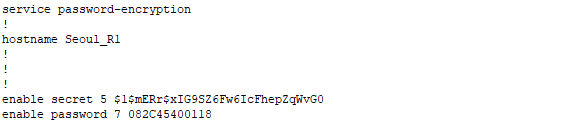
다음은 콘솔 설정을 위해 콘솔 모드로 들어갑니다.
우선 비밀번호를 설정하고, 콘솔 로그아웃이 안되도록 시간제한을 풀어줍니다.
명령어 입력 중 시스템 메세지가 표시되면 자동으로 줄바꿈이 되도록 설정합니다.
line con 0
password minha2
login
exec-timeout 0 0
logging synchronous
그리고 telnet으로 원격접속을 하기 위한 설정을 합니다.
가상 터미널을 0부터 4까지 5개의 telnet 세션을 사용할겁니다.
이전과 동일하게 가상 터미널에 대한 비밀번호도 설정해 줍니다.
line vty 0 4
password minha3
login
이제 LAN 구간을 설정해봅시다.
연결할 서버와 PC의 게이트웨이와 서브넷 마스크를 알려주면 라우터가 통신을 할 수 있게 됩니다.
0번 슬롯의 0번째 포트로는 서버와 PC를 연결됩니다.
마지막에는 꼭 no shutdown으로 인터페이스를 활성화시켜둡니다.
interface f0/0
ip add 1.1.1.254 255.255.255.0
no shutdown
exit
ping 테스트를 통해 서버와 PC끼리 통신이 되는지 확인해봅니다.
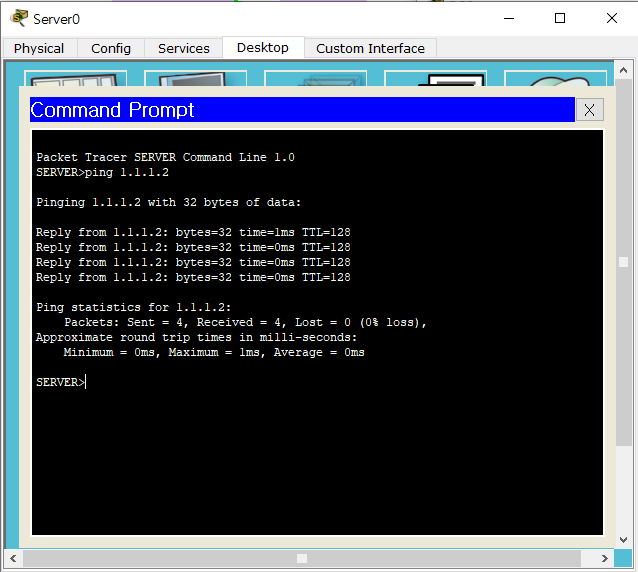
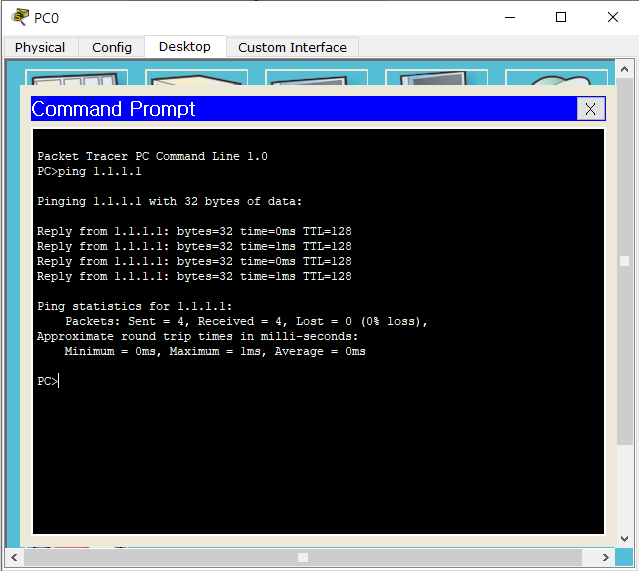
라우터로 돌아가 라우팅 테이블을 확인해보면서 마치겠습니다.
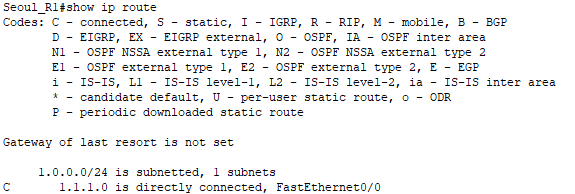
[K-Digital Training, 애티버스러닝 교육 내용을 정리한 포스팅입니다.]
'Network' 카테고리의 다른 글
| 서브넷팅(Subnetting) ③네트워크 분리 방법, 서브넷팅 문제 심화 (0) | 2023.03.15 |
|---|---|
| 서브넷팅(Subnetting) ②네트워크 분리 방법, 서브넷팅 문제 예시 (2) | 2023.03.06 |
| 서브넷팅(Subnetting) ① IP 주소, CIDR, 서브넷 마스크 계산 방법 (2) | 2023.02.27 |
| Router & Switch ③라우터와 라우터 연결 & SSH 접속 (2) | 2023.02.27 |
| Router & Switch ②네트워크 3개 (0) | 2023.02.27 |